Routes
TZ iBoat offre la possibilité de créer jusqu’à 200 routes de 500 waypoints chacune pour permettre la planification de plusieurs voyages. TZ iBoat vous propose différentes manières de créer votre itinéraire : en utilisant le mode Assist, en utilisant le mode Manuel ou en saisissant des coordonnées.
Utiliser le mode Assist pour créer une route
Avec le mode "Route Assist", vous pouvez créer un itinéraire complexe en deux pressions sur la carte. Définissez les points de départ et d'arrivée, et l'assistant de route effectuera automatiquement l'itinéraire en s'assurant qu'il évite les obstacles et respecte votre profondeur de sécurité, le tout à une vitesse impressionnante.
Si vous souhaitez passer par un endroit spécifique ou n'êtes pas satisfait de l'itinéraire proposé, ajoutez, supprimez ou déplacez simplement des waypoints et la route sera mise à jour en temps réel. L'assistant de route vous donne la possibilité d'ajuster votre route à la volée, ce qui vous fait gagner du temps lors de la planification d'une route.
Mais avant d'utiliser l'assistant de route pour la première fois, vous devez ajuster certains paramètres.
Configuration du mode Assist
L'assistance de route prend en compte certains paramètres disponibles dans les "Réglages" des "Routes" de la section "Assistant de route" :
- Profondeur de sécurité : L'assistant de route évite toujours les terres, mais il veille également à ce que la route respecte la profondeur de sécurité minimale que vous avez spécifiée dans le paramètre "Profondeur de sécurité".
CONSEIL : N'hésitez pas à augmenter la profondeur de sécurité au-delà de votre marge habituelle. L'algorithme de l'assistant de route se dirigera alors vers des eaux plus profondes. Certains utilisateurs peuvent même décider de sélectionner la valeur maximale de la profondeur de sécurité, qui est de 10 mètres. Avec cette valeur élevée, l'assistant de route sera toujours en mesure de fonctionner même en eaux peu profondes (par exemple en entrant/sortant d'une marina) en indiquant en rouge les segments de route en guise d'avertissement ; mais en même temps, il essaiera continuellement de trouver les routes les plus profondes possibles, jusqu'à ce que 10m soit atteint.
- Respect strict de la profondeur : Dans certaines circonstances, l'algorithme de l'assistant de route peut créer des segments qui sont inférieurs au paramètre de profondeur de sécurité défini. Cela peut sembler étrange à première vue, mais certains ports peuvent être mal cartographiés ou ne pas contenir d'informations sur la profondeur, ce qui ferait que l'assistant de route ne trouverait jamais de chemin jusqu'à la destination s'il était réglé pour respecter strictement la profondeur de sécurité. C'est pourquoi, par défaut, l'assistant de route peut créer des segments dans des zones moins profondes que la profondeur de sécurité. Notez que cette flexibilité permet également à l'assistant de créer des étapes dans des eaux peu profondes afin d'éviter un grand détour. Ces segments seront clairement marqués en rouge lorsque cela se produira afin que vous puissiez les examiner attentivement. Cependant, si vous souhaitez que l'assistant de route respecte strictement la profondeur de sécurité, vous pouvez sélectionner "Respect strict de la profondeur" ; dans ce cas, l'assistant de route ne créera jamais de segments inférieurs à la profondeur de sécurité.
- Préconisation des cartes vectorielles: Si la carte contient une route ou une trace recommandée, l'assistant de route essaiera de la suivre. Alors que les "routes recommandées sur les cartes vectorielles" sont fournies par les services hydrographiques et incluses dans les cartes, les "routes recommandées par la communauté" proviennent des données fournies par les utilisateurs. Ces routes ne sont pas visibles sur les cartes mais sont intégrées dans les données sous-jacentes, ce qui aide l'algorithme de l'assistant de route dans les zones où les cartes manquent d'indications spécifiques.
- Largeur et hauteur du bateau : Ces deux paramètres ne se trouvent pas dans les réglages "Routes", mais dans les réglages "Général". La largeur du bateau est utilisée pour éviter les passages étroits, tandis que la hauteur du bateau est utilisée pour éviter les ponts qui sont plus bas que le tirant d'air du bateau.
Créer une route en mode Assist
Pour créer une route, appuyez sur la carte à l'endroit où vous souhaitez que la route démarre et sélectionnez "Nouvelle Rte" dans le menu contextuel. Le premier waypoint est créé (représenté par un drapeau de départ). Assurez-vous que le mode "Assist" est sélectionné en bas de l'écran :
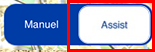
Appuyez sur la carte pour créer le waypoint suivant ou appuyez directement sur l'endroit de votre destination. Il n'est pas nécessaire d'être précis lors de la création des waypoints, car vous pouvez les déplacer pour affiner leur position à l'aide de leurs poignées (il suffit de faire glisser les icônes de déplacement affichées juste en dessous des waypoints). Dès que vous avez créé deux waypoints, la route assistée s'affiche, en commençant par le premier waypoint et en terminant par le second :
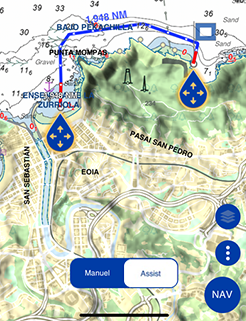
Si vous êtes satisfait du résultat, appuyez sur l'icône de validation de la route affichée en haut à droite de l'écran :
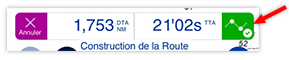
Toutefois, si vous souhaitez apporter des modifications à la route, vous pouvez :
- Continuer à appuyer sur l'écran pour prolonger la route en créant de nouveaux waypoints en cours de route
- Appuyer sur un segment pour insérer un waypoint (soit en appuyant et en sélectionnant "Insérer un waypoint", soit en appuyant longuement sur un segment pour insérer directement un waypoint).
- Appuyer sur la poignée d'un waypoint et sélectionner "Supprimer le waypoint" pour le supprimer de la route.
- Déplacer un waypoint en faisant glisser sa poignée.
Dès qu'une modification est effectuée, l'algorithme de l'assistant de route recalculera automatiquement tous les waypoints intermédiaires (ceux qui n'ont pas été créés ou modifiés par l'utilisateur).
Remarques :
- Le mode Route Assist peut fonctionner avec des cartes vectorielles et raster (à condition que les données des cartes vectorielles aient été téléchargées).
- Les routes créées en mode Assist sont synchronisées avec d'autres appareils TIMEZERO. Toutefois, si un appareil ne prend pas en charge la fonction de l'assistant de route, la route sera affichée et traitée comme une route standard.
- Une route comporte un maximum de 500 waypoints. Lorsque la route assistée est trop complexe, elle peut dépasser ce nombre. Dans ce cas, vous obtiendrez une erreur « Trop de waypoints ». Dans ce cas, vous devrez créer une route plus courte.
- La distance entre deux waypoints successifs est de 500 NM maximum. Si vous dépassez cette distance lors de la création de la route assistée, vous obtiendrez une erreur et la route ne sera pas créée. La meilleure solution est d'ajouter un waypoint intermédiaire pour réduire la distance entre les waypoints.
Utiliser le mode Manuel pour créer une route
Pour créer une route, appuyez sur la carte à l'endroit où vous souhaitez que la route démarre et sélectionnez "Nouvelle Rte" dans le menu contextuel. Le premier waypoint est créé, il est représenté par un drapeau de départ. Assurez-vous que le mode "Manuel" est sélectionné en bas de l'écran :
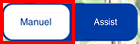
Continuez d'appuyer sur la carte pour déposer vos waypoints et construire votre route. Si vous avez besoin de déplacer un waypoint, utilisez l'icône de déplacement affichée sous le point de la route. Notez que vous pouvez agrandir la zone de saisie sur la carte pendant sa construction pour ajuster la position du waypoint.
Pour terminer la route appuyez sur le bouton pour "Terminer la route" qui est affiché en haut à droite de l'écran dans l'entête "Construction de la route" :
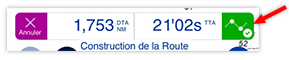
Utiliser la saisie de coordonnées pour créer une route
Vous pouvez créer une route en entrant une succession de coordonnées. Cette possibilité est intéressante lorsque vous souhaitez créer votre route à partir d'un journal de croisière décrit par une succession de waypoints en Lat/Lon. Appuyez sur le bouton "TZ" en haut à gauche de votre écran et sélectionnez l'action rapide "Ajouter par Lat/Lon" puis "Ajouter route par lat/Lon". Un clavier virtuel dédié à la saisie de valeurs en Lat/Lon s'affiche à l'écran pour vous permettre d'entrer les coordonnées de vos waypoints. Saisissez les coordonnées géographiques du premier waypoint, puis appuyer sur "Ajouter point#1" et répétez la procédure pour ajouter les autres. Lorsque vous avez fini appuyez sur "Terminer".
Editer la route
Lorsqu'une route est sélectionnée, vous pouvez appuyer sur la route ou sur un waypoint particulier pour effectuer différentes opérations disponibles dans le menu contextuel telles que :
-
Pour ajuster la position d'un waypoint sur la carte, appuyez sur lui puis sur le bouton "Déplacer" dans le menu contextuel. Appuyez ensuite sur l'icône de déplacement pour déplacer le waypoint sur la carte à la nouvelle position et appuyez n'importe où sur la carte pour valider l'action.
-
Pour supprimer un waypoint de la route, appuyez sur lui puis sur le bouton "Effacer la marque" dans le menu contextuel.
-
Pour insérer un waypoint, appuyer sur la route à l'endroit où vous souhaitez insérez un waypoint et sélectionnez "Insérer" dans le menu contextuel. Un nouveau waypoint est ajouté à la route. Vous pouvez le déplacer en le faisant glisser à l'aide de l'icône de déplacement. Appuyez n'importe où sur la carte pour valider la nouvelle position du waypoint.
-
Pour prolonger une route, appuyez sur elle et sélectionnez "Continuer" dans le menu contextuel. La route repasse en mode de saisie en repartant depuis le dernier waypoint.
-
Pour retourner une route, appuyez sur elle et sélectionnez "Inverser" dans le menu contextuel.
-
Pour renommer une route, appuyez sur elle et sélection "Renommer" dans le menu contextuel sur votre iPhone, ou sur votre iPad appuyez directement sur le nom de la route dans le menu contextuel pour éditer le nom et le modifier.
Remarque : Par défaut le nom de la route n'est pas affiché sur la carte mais vous pouvez le faire en sélectionnant l'option "étiquette de la route" dans les réglages des " Routes".
Afficher / masquer la route
Après avoir créé une route, l'entête passe de "Construction de route" à celui de la "Route sélectionnée" vous donnant accès aux boutons pour activer la route (bouton de gauche) ou pour masquer la route (bouton de droite) :
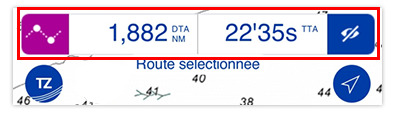
A noter que lorsque vous êtes en train de construire la route ou qu'elle est sélectionnée, l'heure d'arrivée (TTA) est affichée dans l'entête de la route. Cette heure est calculée en fonction de la longueur de la route ainsi que de la vitesse qui est prédéfinie pour la planification de la route, cette valeur est définie dans les réglages "Routes".
Pour éviter d'encombrer l'affichage sur la carte, TZ iBoat affiche une seule route à la fois (celle sélectionnée). Les autres routes sont repliées et facilement repérables à l'écran par une icône spécifique de départ (mode défini par défaut) ou d'arrivée placée au premier ou dernier waypoint de la route respectivement. Pour déplier une route, tapez tout simplement sur cette icône :
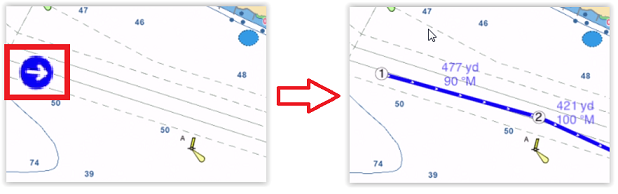
CONSEIL : S'il y a plusieurs routes qui partent du même point d'origine, il sera plus judicieux de définir la "Position de l'icône" sur "Arrivée" dans les Réglages des "Routes". Ainsi les routes sont affichées et repliées à la position de leur point d'arrivée afin de vous permettre de les sélectionner plus facilement.
Lorsqu’une route est dépliée (ou sélectionnée), l'entête de la route est affiché en haut de l'écran. Si vous souhaitez masquer la route il vous suffit d'en sélectionner une autre ou d'appuyer sur le bouton "Masquer" à droite de l'entête de la route sélectionnée.
Liste des routes
Pour afficher la liste complète des routes ou rechercher une route en particulier en fonction de son nom, utilisez la fonction de recherche de TZ iBoat. Appuyez sur le bouton "TZ" en haut à gauche de votre écran et sélectionnez "Lister et chercher" puis "Route" :
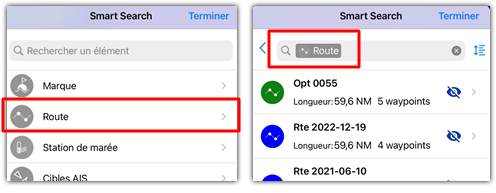
Vous pouvez effectuer une recherche par nom et filtrer le contenu de la liste juste en entrant le début du nom dans la zone de texte. Vous pouvez également trier la liste par ordre alphabétique (nom), par distance de proximité (distance depuis le bateau), par longueur du parcours, par date (date de création) ou par couleur.
Lorsque vous sélectionnez une route dans la liste, la route est automatiquement affichée sur la carte en mode déplié (elle est visible) et elle reste en mode sélectionné lorsque vous fermez la fenêtre de recherche. La route est ainsi prête à être activée en appuyant sur le bouton d'activation situé dans l'entête de la route sélectionnée pour commencer à naviguer.